
こんにちは、ハンディーです!
韓国ドラマや韓流コンテンツの保有数が業界ナンバー1!でお馴染みの動画配信サービス「U-NEXT」。
今回は、「U-NEXT」の登録方法から視聴開始までの流れ、そして解約方法や無料期間の注意点等をまとめてご紹介したいと思います。
画像を交えながらわかりやすく解説しますので、ぜひ参考にしていただけたらと思います^^

Contents
U-NEXTの基本情報
U-NEXTは、「ないエンタメがない」と話題の国内最大級の動画配信サービスです。
月額1,990円で多くの動画や音楽、電子書籍を楽しむことが可能です。
安心なのは、入会金や解約金などが一切ないというところ!いつ始めても、いつやめてもOKなんです♪
そしてどのタイミングで登録しても無料お試し期間が31日間プレゼントされるのがイチオシポイント!
無料期間の31日間が終了した翌日から有料となりますが、逆に言えば31日間で解約すれば無料で幅広いコンテンツを楽しむことができるんです。
またこの無料期間では有料コンテンツの支払いに使える600ポイントが付与されます。
この600ポイントで課金が必要な動画も見ることが可能です(有料期間は1200ポイント/月が毎月付与されます!)
見れるデバイスはテレビはもちろん、スマホ、PCと幅広くどこでも楽しめてしまうのも魅力の一つ!
1つの契約で4アカウントまで作れるので家族みんなで楽しむこともできますよ♪

U-NEXTの無料期間中の注意点まとめ
ここでは、U-NEXTの31日間無料期間中のみ楽しみたい!という方は必読の注意点をまとめてみました。
登録前に今一度、しっかりご確認くださいね!
①無料期間終了日に注意!登録のおすすめは月初!
まず第1に、無料期間がいつ終了するのかをしっかり把握しておきましょう。
例えば登録日が5月10日だった場合、無料期間が終了するのは6月10日になります。
もし有料でサービスを続けたい!となった場合、6月11日から有料期間となりますがU-NEXTは1か月単位での料金支払いとなりますので
6月11日~6月30日までの20日間しか使っていないのに、1か月分の料金1,990円を支払わなければなりません。
登録日がもっと月末の6月29日だとすれば、7月分の料金はたった2日なのに1990円の支払いとなってしまうのです。
いつ始めてもOK!なU-NEXTですが、せっかくなら月初の登録(1日だとさらにいい!)をおすすめします。
②無料期間の間でもレンタルすれば有料に
31日間無料お試し期間の間に、有料レンタルに使える600ポイントが付与されます。
有料コンテンツもこれで楽しめますが、この600ポイントを超えた分に関しては有料となり追加支払いの対象となってしまいますので注意が必要です。
せっかくもらった600ポイントですので、使い切ってしまいたいですが完全無料で楽しみたい方は追加支払いにならないかしっかり確認してからレンタルしましょう!
U-NEXTの支払い方法は?
次に、U-NEXTの支払い方法について解説します。
※無料期間のみ楽しみたい!という方も、登録の際に支払い方法を設定する必要がありますので参考にしてくださいね。
U-NEXTの支払い方法は主に2つです。
①クレジットカード払い(Visa / Master Card / JCB / アメリカン・エキスプレス / ダイナースクラブカードが対応)
②携帯電話での支払い(docomo、au、softbankが対応)
このほかに、
③Amazon.co.jpでの支払い(Amazon Fire TV / Fire TV Stickを利用の場合のみ)
④U-NEXTカードでの支払い
があります。
④U-NEXTカードはプリペイド式の支払い方法で、クレジットカードは使いたくないという方にオススメ。
全国のファミリーマートなどで購入が可能となっています。
U-NEXTカードでの支払いに関しては別途登録も必要となっていますので注意が必要です。
U-NEXTの登録方法は簡単2STEP!
それでは早速U-NEXTの登録方法をご説明します。

①個人情報(アカウント情報)の登録
②支払い方法の登録
たったこれだけで、U-NEXTの登録は完了します。
具体的な方法をご紹介していきますね。
①U-NEXTの公式サイトにアクセス
まずは、U-NEXT公式サイト にアクセスします。
アクセス後、トップページにある無料でお試しのボタンをクリックします。
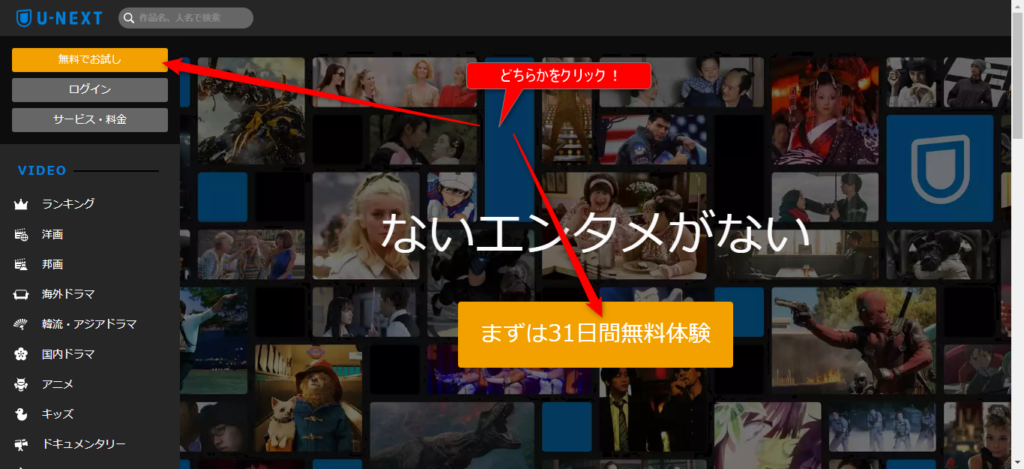
②無料サービスの内容を確認
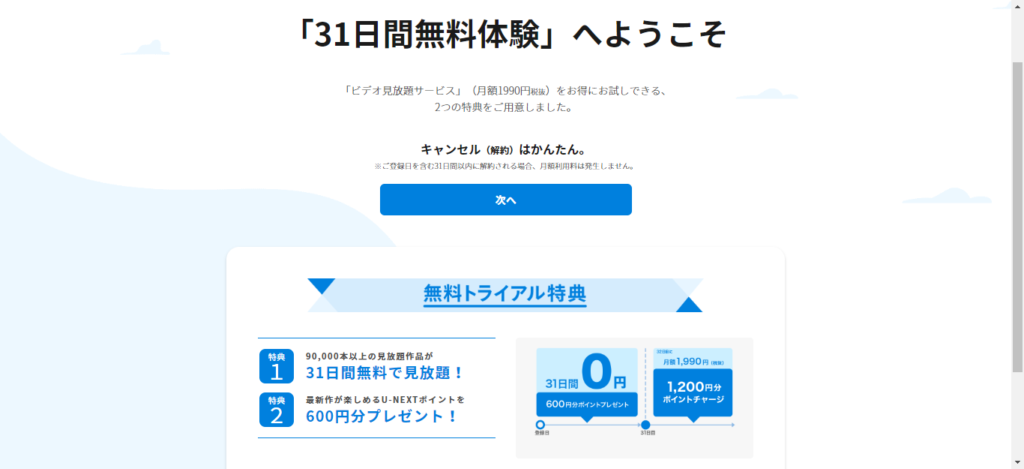
確認後、真ん中の次へをクリックします。
③お客様情報(個人情報)を入力します
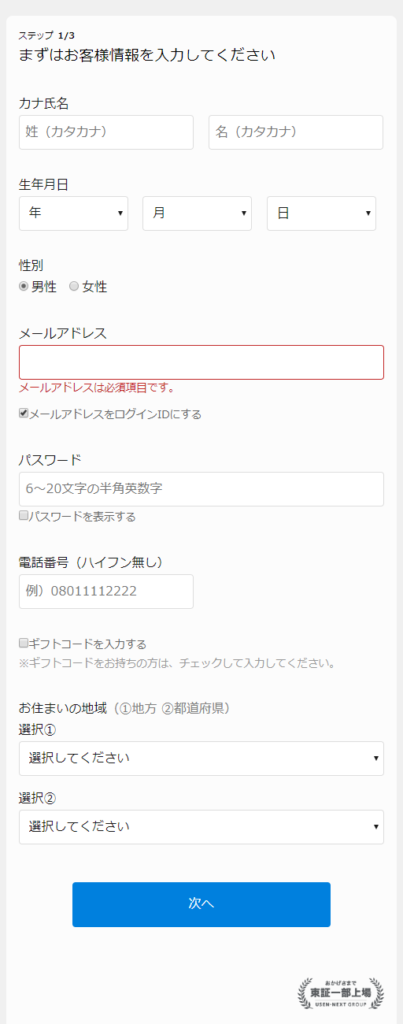
「姓名(カナ)」「生年月日」「性別」「メールアドレス」「パスワード」「電話番号」「住んでいる地域(地方・都道府県)」を入力します。
メールアドレスとパスワードは、U-NEXTへのログインに必要な情報となりますので何に設定したか忘れないようにしてくださいね。
すべて埋めたら、一番下の「次へ」をクリックします。
④支払い方法を入力
次のページに進むと申し込み内容の確認画面が出てきます。
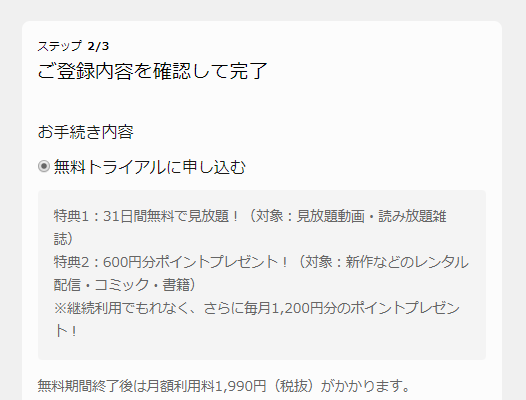
確認後、その下の支払い方法情報の入力に進みます。
クレジットカードの場合は・・
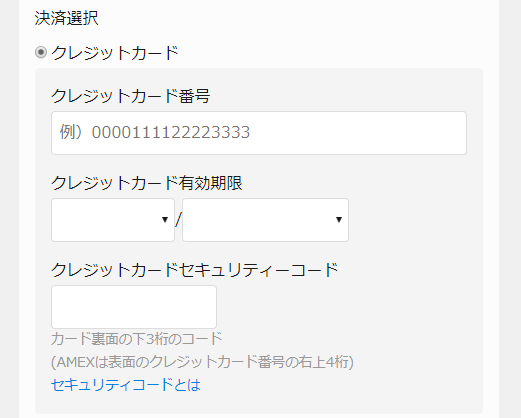
・クレジットカード番号
・クレジットカードの有効期限
・セキュリティコード
を入力します。
携帯での決済の場合は、以下の選択肢の中からチェックボックスをクリックしてください。
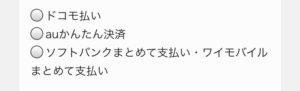
入寮後、画面一番下にある送信ボタンを押します。
※このボタンをクリックすると、申込完了になります!確認画面が以後ありませんので注意ください!
以上でU-NEXTの登録は完了となります。

登録したメールアドレスには、U-NEXTから完了通知が来ていますので確認してみてください。
そちらに31日間無料お試し期間の終了日も記載されていますので、忘れないようにメモしておきましょう!
U-NEXTの解約方法が知りたい!
無料期間が終了し、解約したい!という方はすぐにU-NEXTを解約することが可能です。
書類の提出などもなく、スマホやパソコンで簡単に手続きを完了することができます。
解約手順①契約内容の確認と変更
U-NEXTの公式サイトへアクセス後、左側に並ぶメニューより「設定・サポート」をクリック。
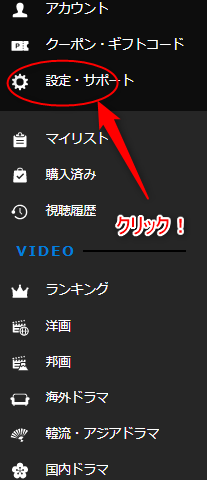
中段に表示されている「契約内容の確認・変更」より解約が可能です。
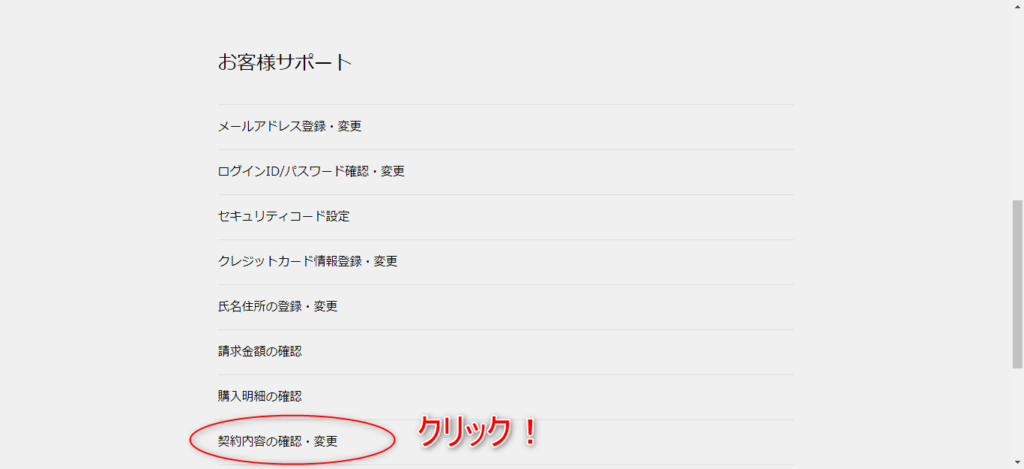
解約手順②解約したいサービスの確認
画面が進むと、中段に利用中のサービス内容が表示されますので解約したいサービスの下にある
「解約はこちら」ボタンをクリックします。
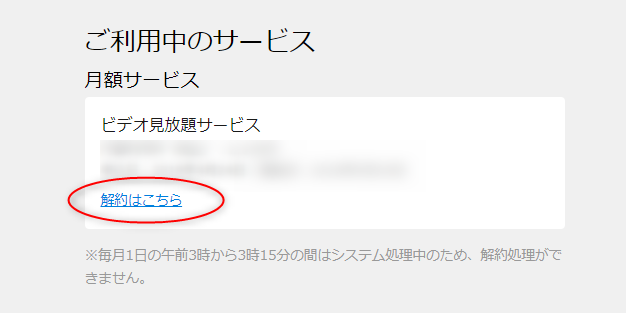
次の画面では、U-NEXTから「解約しないで!」というメッセージが込められたお知らせが出てきます。
こちらを見てもなお、解約する!という場合は、次へをクリックし進みます。
解約手順③確認画面で内容をチェック
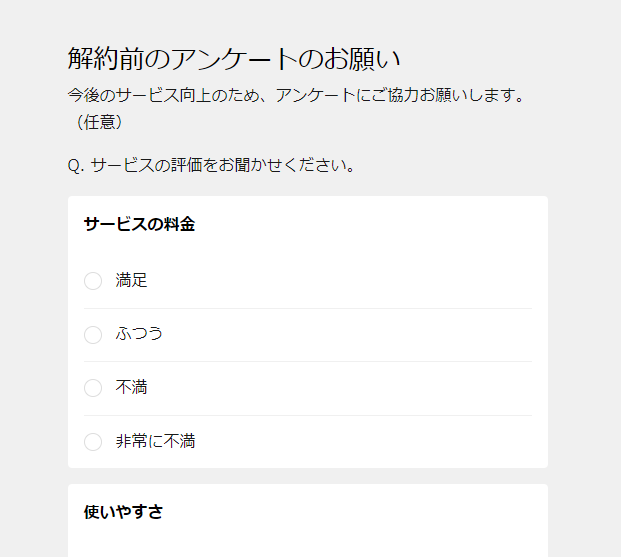
解約前に、任意のアンケートが出てきますのでこちらも回答したい方のみでOKです。
その下には最後の解約前の確認が出てきます。
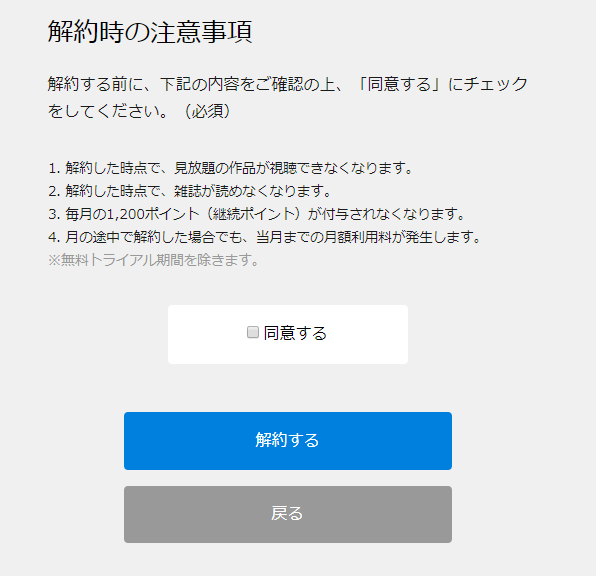
「同意する」のチェックボックスにチェックを入れ、「解約する」ボタンをクリックすれば解約完了です!

まとめ
いかがでしたでしょうか。
思っていたよりもきっと簡単に、U-NEXTへの一歩が踏み出せたのではないでしょうか!
私も最初は自分のためだけ・・と思っていましたが、今や子供が毎日見切れないほどの作品を楽しんでいて
登録してよかったなと日々感じています。
自宅で手軽に楽しめるエンタメとして、U-NEXTを始めてみませんか?(*^-^*)
お申込みを検討している方は、公式サイトを覗いてみてくださいね♪







